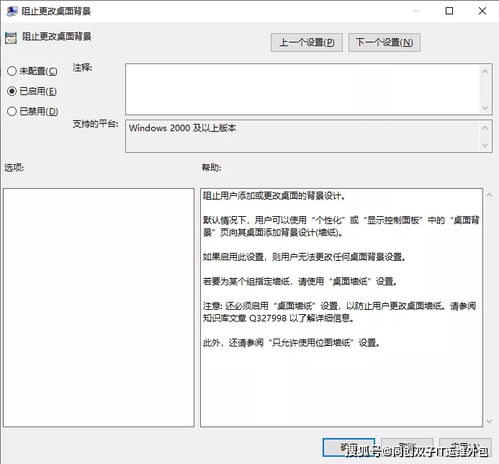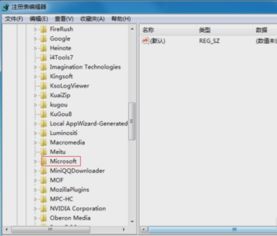电脑防火墙失灵?快速解决秘籍来了!
当您的电脑无法打开防火墙时,这不仅仅是一个技术难题,更是对您网络安全的一次重大威胁。防火墙作为您数字世界的守门员,能够阻挡来自外部的恶意攻击、病毒和黑客入侵。一旦它失效,您的个人信息、财务数据和隐私都将面临前所未有的风险。那么,面对这一紧急情况,您该如何迅速有效地解决电脑无法打开防火墙的问题呢?本文将为您提供一系列实用、高效的解决方案,帮助您重新找回网络安全的保障。
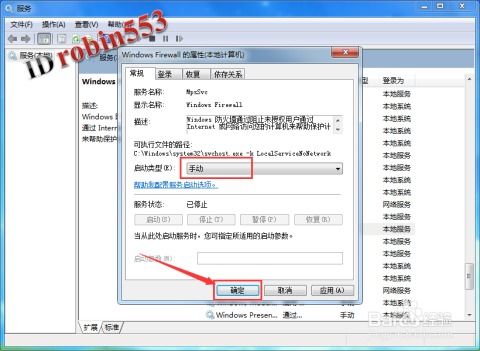
一、排查常见原因,为解决问题打下坚实基础

首先,我们需要明确电脑无法打开防火墙的可能原因。这些原因可能包括但不限于:
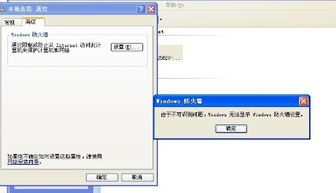
系统设置错误:防火墙可能被意外禁用或配置不当。
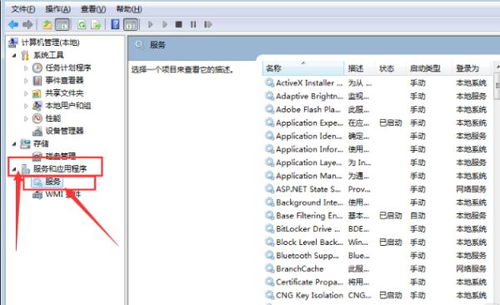
软件冲突:某些程序可能与防火墙存在兼容性问题,导致防火墙无法正常启动。
病毒或恶意软件感染:病毒或恶意软件可能破坏了防火墙的功能。
系统更新问题:更新后的系统可能与旧版防火墙不兼容。
硬件故障:虽然较少见,但硬件问题也可能影响防火墙的运行。
二、实用技巧:一步步解决防火墙无法打开的问题
技巧一:检查并启用防火墙
1. Windows系统:
打开“控制面板”,选择“系统和安全”,然后点击“Windows Defender防火墙”。
在左侧菜单中,点击“启用或关闭Windows Defender防火墙”。
确保防火墙在各个网络位置(如专用网络和公用网络)均已启用。
2. macOS系统:
打开“系统偏好设置”,选择“安全性与隐私”。
点击“防火墙”选项卡,确保防火墙已打开,并根据需要调整设置。
技巧二:解决软件冲突
检查最近安装的软件:有时新安装的程序可能与防火墙发生冲突。尝试卸载这些程序,然后重新启动防火墙。
运行系统修复工具:Windows系统提供了“系统文件检查器”(sfc /scannow)和“部署映像服务和管理”(DISM)等工具,可用于修复可能损坏的系统文件。
技巧三:清除病毒和恶意软件
安装可靠的杀毒软件:如果怀疑系统受到病毒或恶意软件感染,应立即安装或更新杀毒软件进行全面扫描。
在安全模式下运行扫描:在安全模式下,许多不必要的程序和服务不会加载,这有助于杀毒软件更彻底地扫描和清除恶意软件。
技巧四:更新系统和驱动程序
检查系统更新:确保您的操作系统和所有相关软件都已更新到最新版本。这有助于解决因系统过时而导致的不兼容问题。
更新驱动程序:过时的驱动程序也可能导致防火墙无法正常工作。访问设备制造商的官方网站,下载并安装最新的驱动程序。
技巧五:重置防火墙设置
Windows系统:在“Windows Defender防火墙”的高级设置中,选择“还原默认设置”。这将恢复防火墙的默认配置,可能有助于解决某些问题。
注意:在重置之前,请确保您了解当前防火墙的设置,以便在必要时恢复它们。
三、进阶解决方案:应对复杂情况
如果上述方法均未能解决问题,您可能需要采取更进一步的措施:
联系技术支持:如果您使用的是第三方防火墙软件,请联系其技术支持团队寻求帮助。
系统恢复:如果问题出现在最近的系统更新之后,您可以考虑使用系统恢复功能将系统回滚到更新前的状态。
重装操作系统:作为最后的手段,如果其他方法都无效,您可能需要考虑重装操作系统。在重装之前,请务必备份所有重要数据。
四、预防措施:避免未来再次发生类似问题
解决当前问题后,为了避免未来再次发生类似情况,您可以采取以下预防措施:
定期更新系统和软件:确保您的操作系统、防火墙和其他关键软件始终保持最新状态。
谨慎安装新软件:在安装新软件之前,请务必了解其来源和安全性。避免从不受信任的网站下载软件。
使用可靠的杀毒软件:保持杀毒软件始终处于启用状态,并定期更新其病毒库。
备份重要数据:定期备份您的文件、照片和其他重要数据,以防万一。
五、结语
电脑无法打开防火墙是一个不容忽视的问题,它直接关系到您的网络安全和隐私保护。通过本文提供的实用技巧和进阶解决方案,您应该能够迅速有效地解决这一问题。同时,记住采取必要的预防措施,以减少未来再次发生类似情况的风险。网络安全无小事,让我们共同努力,保护您的数字世界免受威胁。
- 上一篇: 精选儿歌舞蹈视频集锦
- 下一篇: 工商银行余额查询方法大全
-
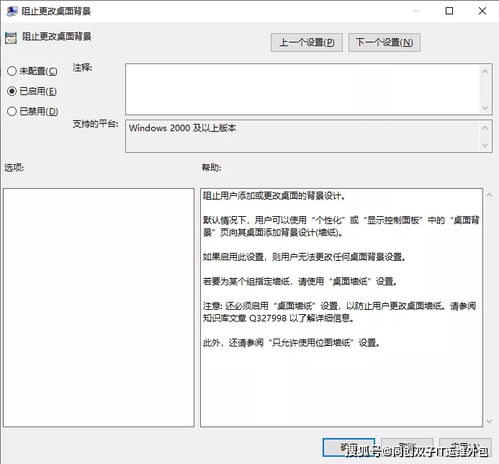 Win10复制粘贴失灵?快速解决方法来了!资讯攻略01-19
Win10复制粘贴失灵?快速解决方法来了!资讯攻略01-19 -
 英雄联盟崩溃无响应?快速解决秘籍来了!资讯攻略11-10
英雄联盟崩溃无响应?快速解决秘籍来了!资讯攻略11-10 -
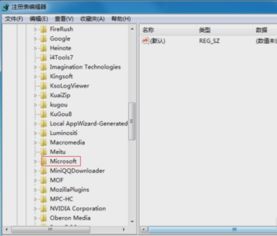 鼠标右键失灵该如何解决?资讯攻略11-25
鼠标右键失灵该如何解决?资讯攻略11-25 -
 笔记本键盘故障?快速解决指南!资讯攻略12-05
笔记本键盘故障?快速解决指南!资讯攻略12-05 -
 电脑开机黑屏无法进入桌面?快速解决方法来了!资讯攻略11-28
电脑开机黑屏无法进入桌面?快速解决方法来了!资讯攻略11-28 -
 夏普2048复印机卡纸?快速解决秘籍来了!资讯攻略11-16
夏普2048复印机卡纸?快速解决秘籍来了!资讯攻略11-16